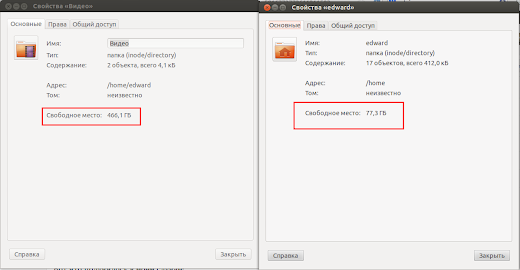Swap на SSD
Надумал брать себе ноут с SSD. В связи с этим вопрос:
Нужен ли своп? Если да, то какой объём? SSD от него умрёт?
Обычно я выношу /boot и /home на отдельные разделы (похоже, что теперь понадобится ещё один лишний радел для EFI, так?), если будет swap, получается 5 разделов. Я не люблю extended-разделы, потому, похоже, мне придётся отказаться от таблицы разделов msdos в пользу GPT. Всё правильно делаю?
Ну и последний вопрос я уже задавал: какую файловую систему заюзать? У меня есть SSD, с ext4 (журналирование отключено), но, может быть, есть что-то лучше?
Какой объём ram?
А что, вся эта графика мышевозная из EFI не на диске хранится?
Своп не нужен тебе.
Если своп нужен, то да. Делай.
Только плодить кучу разделов на ssd смысла не вижу.
У меня есть SSD, с ext4 (журналирование отключено), но, может быть, есть что-то лучше?
TRIM при этом работает?
пофиг, не вникай, своп меньше переписывается, чем некоторые другие директории.
буду следить за темой, слезно
Ты за цену нормального ssd можешь обложиться ddr3.
Купи лучше ноут с сотнями памяти. Своп не нужен.
Разумеется, нет. Все в матери.
Купи лучше ноут с сотнями памяти. Своп не нужен.
И эти «сотни памяти» суспендить в астрал?
Хоте бы я узнать, откуда она там возьмется при подключении нового диска.
Дай-ка ссылку на проверяющий скрипт.
как вариант — для свопа втыкать миниатюрную флешку, которая выстувает на несколько милиметров
То есть на матери просто напаяна эта самая NAND-флешка? Или всё внутри этого чипа EFI?
Только в крайних стеснённых обстоятельствах — когда памяти маловато и/или её периодически не хватает.
похоже, мне придётся отказаться от таблицы разделов msdos в пользу GPT. Всё правильно делаю?
Целесообразность разметки носителя на разделы для ноутбука непонятна.
У меня есть SSD, с ext4 (журналирование отключено), но, может быть, есть что-то лучше?
Если оперативной памяти около 8 ГБ, целесообразно использовать более современную файловую систему, которая может утилизировать (и динамически освобождать, если надо) до 90% ОЗУ, при этом давая преимущества при работе с часто используемыми файлами: фактически рабочий набор данных будет находится в памяти и работа с ним будет происходить гораздо быстрее, без лишнего обращения к носителю. Размер файлового кэша Ext4 ограничен и не даст сильного преимущества в скорости доступа к большим файлам.
Да это как обычный BIOS, ничего особенного.
Источник
swap-раздел на SSD: стоит ли?
Встала тут проблема нехватки 4 гиг рамы на компе при работе с Unity 3D (игродвижок). Собственно, вариантов два: купить одну палку на 4 гига и потерять двухканальный режим или примерно на те же деньги купить SSD и накатить туда swap. Находил похожую тему, но она была аж от 12-го года. С тех пор много воды утекло. Какие плюсы, минусы, результаты реального опыта?
UPD специально для капитанов: >=2 палок по >=4 гига не в бюджете.
Оперативка всяко быстрее будет, но своп на SSD тоже хорош. Я даже со своим старым SSD 6-летней давности почти не чувствую тормозов при активном свопинге.
Тем более, на SSD можно сделать своп в десятки Гб.
Купить оперативы, хотя бы 2х4гб. Заодно и двухканал не потеряешь. И еще ссд можешь взять, в том числе и для свопа.
Если в качестве «расширения ОЗУ» — нет.
Находил похожую тему, но она была аж от 12-го года.
Посмотри «Похожие темы» внизу.
Купить SSD надо по-любому, безотносительно свопа. А дальше смотреть, что именно сбрасывается в своп. Если всякий системный шлак, значит все нормально, а если свопят процессы, относящиеся к работе, то надо покупать оперативу
Большой своп на ssd родит 12309. Особенно если устройство TLC будет, там переполнится SLC кеш и привет тормоза.
У меня 12309 прошёл как раз после перевода свопа с HDD на SSD.
Я про то что он хочет заменить память на ссд.
Скорее, он хочет её дополнить. Ну своп для этого и нужен. 12309 от этого вряд ли появится.
При работе с Unity3D дополнить? Да оно 16 гб сожрёт и не заметит.
Посмотри в сторону свопа в zram.
Можно сделать своп на весь SSD))
Чудесное решение, приблизительно из той же оперы, что и хранение бэкапов на том же диске на том же компьютере, только в другой папке.
Да не, с чего бы он появился? Только если весь SSD забьёт — тормоза появятся.
X и DE засвопятся. Попробуй с помощью большого словаря выжрать память через 7z и посмотри что будет с системой. Активный 7z выкинет иксы и интерфейс на своп в ссд. Я с osm работал и видел как система себя ведет, когда у тебя 16 гб в памяти и 30 гб на ссд.
С другой стороны вариант 8 гб в памяти, 8 гб на hdd еще угребищнее.
Ну это да, но это ж не 12309. А в Линуксе разве нельзя приказать ядру держать указанный процесс в оперативке во что бы то ни стало?
Можно включить zswap вместо zram.
Я вот не знаю, можно или нет.
Но это не исправляет seek time.
Я как человек который видел оба варианта (4 гб ram + 12 гб ssd) и (8 гб ram + 8 гб hdd) могу сказать, что первый вариант быстрее, но будут внезапные залагивания интерфейса на несколько секунд. Второй вариант это хронический тормоз, но залагиваний интерфейса не будет.
SSD либо MLC + marvell, либо хотя бы samsung из серии EVO или micron 3100.
обычно третий вариант: продать ссд, и купить планку памяти
приблизительно из той же оперы, что и хранение бэкапов на том же диске на том же компьютере, только в другой папке.
Что сподвигло тебя так считать? Свап в Zram прилично снижает скорость, но меньше, чем свап на SSD, и уж тем более меньше, чем свап на HDD.
Вон, даже в Android телефонах такой трюк используется.
Своп используется при исчерпании основной памяти, а при zram это будет использование исчерпанной памяти, лол.
Обычно, когда ядро хочет свопиться, память ещё есть. И тогда если страницы сжимаемые, объём доступной памяти увеличится. Если памяти нет совсем, свопанье не удастся, и этот фейл эскалируется до операции, которая вызвала необходимость свопаться.
У меня в пробуке стоит какой-то средний M2 SSD от Samsung, когда-то было 16гб ОЗУ и система люто свапалась (среднее потребление окружения сборки 25гб), но, не могу сказать, что было невыносимо, там лаги скорее начинались из-за забитого в 0 процессора, нежели из-за I/O, но ОЗУ позже купил, просто для запаса на будущее.
Купить оперативы, хотя бы 2х4гб. Заодно и двухканал не потеряешь.
Отличный вариант. Просто шикарный. Сам его рассматриваю. Жаль, не в бюджете.
купить одну палку на 4 гига и потерять двухканальный режим
Двухканальный режим это ерунда, объём важнее.
Стоит сделать это в дополнение к покупке памяти. Своп на SSD, конечно, в сто тыщ раз комфортнее, чем на HDD, но это не совсем замена RAM.
купить одну палку на 4 гига и потерять двухканальный режим или примерно на те же деньги купить SSD и накатить туда swap.
При такой постановке вопроса однозначно купить памяти.
swap изнашивает ssd, его нужно делать на hdd или совсем не делать.
swap изнашивает ssd, его нужно делать на hdd или совсем не делать.
тоже ресурс экономишь?
если докупив плашку оперативки ты гарантированно перестанешь вылазить в своп, то думаю этот вариант предпочтительнее
Скажем так, я гарантированно перестану лезть в своп на не очень сложной тестовой сцене. А вот будь сцена масштабнее раз в 10, то тут х его з. Пока что вылазит на «полшишечки», 2 гига.
тогда тебе лучше и памяти докинуть, и ссд под систему и своп поставить
купи сначала оперативки, потом решишь нужен ли тебе ссд
Источник
Ssd and linux swap
Настройка диска ssd в ubuntu в связке с hdd
Хочу поделиться опытом настройки диска ssd в Ubuntu. А также развеять мифы оптимизации. К тому же расскажу о монтировании дополнительного диска hdd, чтобы хранить большие объемы информации.
На свой ноутбук купил ssd диск, к тому же вместо оптического привода вставил hdd диск на 500 гигабайт, чтобы хранить фильмы, музыку, фотки.
1. Выравнивание диска ssd.
Итак, хотелось бы сказать про то, что на многих сайтах советуют выравнивать диски ssd. Хочу вас уверить, что и fdisk и gparted и стандартный менеджер разбивки дисков при установке ubuntu автоматически выравнивают разделы.
Вот таким образом я разбил свой диск ssd:
Для корневого раздела «/» выделил стандартно 40 гигабайт.
Для «swap» 4 гигабайта. (swap это хорошее дело на ssd, дальше опишу почему)
Для «/home» домашнего каталога — все остальное.
( Первый раздел это 200 мегабайт — загрузочный раздел для uefi.
В следующей статье расскажу как легко и просто поставить ubuntu на uefi )
Так вот, проверяется диск на выравнивание выполнением следующей команды в консоле: sudo parted /dev/sda align-check opt 1
Если будет выдано следующее сообщение:
«aligned», то значит ваш диск выравнен.
И не надо читать кучу форумов об этом, сидеть с калькулятором и вымерять, все делается автоматически, при использовании популярных программ, таких как gparted, gdisk, fdisk или менеджер дисков установщика.
2. Swap раздел нужен на ssd.
40:1 чтение:запись.
Поэтому не нужно объяснять, что чтение с ssd диска будет идти быстрее, чем с hdd.
Единственное, что нужно сделать, это изменить параметр swappiness на значение 10 . О том, как это можно сделать, написано в этой моей статье:
3. Настройка Trim.
О том, что такое Trim , можно почитать на википедии.
Скажу лишь, что это команда, которая посылает контроллеру информацию о том, где уже были удалены файлы и освобождено место, чтобы очистить информацию на диске.
Если TRIM не работает, накопитель узнает об удалении файла только в тот момент, когда ОС прикажет ему перезаписать LBA, покрывающий ставший ненужным файл.
Вся суть сводится к тому, чтобы включить это.
Для начала нужно проверить, поддерживает ли ваш ssd Trim , делается это выполнение следующей команды в терминале: sudo hdparm -I /dev/sda | grep «TRIM supported»
Если в результате будет сообщение «Trim supported»:
То можно перейти к самой настройке включения.
Можно запускать в ручную командой: sudo fstrim / -v
Выполнение может занять какое-то время, в случае успешности операции, вы увидите следующее сообщение:
То значит Trim был успешно выполнить.
Автоматическое включение можно настроить добавление discard в опции монтирования fstab, об этом расскажу ниже. ( Но многие говорят, что это плохой способ )
Либо создав задачу в Cron (менеджере задач по расписанию):
Создаем ежедневную задачу с именем «trim» следующей командой: sudo gedit /etc/cron.daily/trim
И в открывшийся текстовый файл вставляем следущее:
После чего, сохраняем и закрываем.
Теперь сделаем данный файл исполняемым следующей командой: sudo chmod +x /etc/cron.daily/trim
Теперь ubuntu будет каждый день выполнять trim.
Не советую добавлять параметр discard в опции монтирования fstab.
Стоит упомянуть, что Trim в linux работает только со следующими файловыми системами: ext4 и btrfs.
4. Монтирование разделов в fstab.
При загрузке системы, у вас монтируются диски и разделы, которые указаны в файле:
В принципе, если у вас один жесткий диск ssd, то можете смело им пользоваться без тех настроек, что описаны в данном пункте.
Я в данном файле примонтировал второй жесткий диск, для того, чтобы примонтировать каталоги Музыка, Видео и Изображения, которые будут весить много места и на sdd они все не поместятся.
Ну и еще можно переместить на hdd с ssd каталог /var, так как в него пишется очень много всякого, например логи и деб пакеты перед установкой программ.
Отредактируем данный файл, выполнив следующую команду в терминале: sudo gedit /etc/fstab
Откроется текстовый файл, где перечислены монтируемые устройства:
У меня он вот такой (кликните по изображению для увеличения):
UUID=»5cfa4dbd-fca2-470a-a785-ebc56cd29387″ /diskette ext4 defaults 0 2
Разберем данную команду подробнее.
1 параметр. Это UUID устройства. Увидеть его можно либо в gparted щелкнув по разделу дважды мышкой. Либо выполнив в терминале команду: blkid
И появится весь список устройств с UUID:
Мне нужен выделенный раздел жесткого диска, в этой строчке выделяем наш UUID и прописываем в первом параметре .
2 параметр. Это точка монтирования.
Это папка, через которую будет производиться обращение к разделу. В принципе, может быть любой.
Прежде чем монтировать в какую-либо папку, не забудьте ее создать.
Например в моем случае это sudo mkdir /diskette
3 параметр. Это файловая система. Думаю объяснения не нужно, если не уверены как пишется или не знаете, то для ленивых есть параметр «auto».
4 параметр. Это параметры монтирования. В принципе достаточно defaults.
Вот какие параметры можно использовать:
exec — Разрешение на запуск исполняемых файлов. Опция включена по-умолчанию.
noexec — Запрет на запуск исполняемых файлов.
auto — Раздел будет автоматически монтироваться при загрузке системы. По-умолчанию.
noauto — Раздел не будет автоматически монтироваться при загрузке системы.
ro — Монтирование только для чтения.
rw — Монтирование для чтения и записи. По-умолчанию.
user — Разрешение простым пользователям монтировать/демонтировать этот раздел.
nouser — Запрещает простым пользователям монтировать/демонтировать этот раздел. По-умолчанию.
defaults — Использование всех параметров по-умолчанию.
discard — Включает Trim на раздела с ФС ext4 и btrfs (очень не рекомендуется)
5 параметр. Флаг бэкапа.
Если 1 — то программа dump включит этот раздел при резервном копировании.
Если 0 — то этот раздел не будет включен при резервном копировании.
6 параметр. Порядок проверки разделов.
Устанавливает порядок проверки раздела при монтировании на наличие ошибок. Если установить один и тот же порядок для двух разделов, они будут проверяться одновременно.
Если 0 — раздел не проверяется.
Таким вот образом можно примонтировать новый жесткий диск к определенному каталогу в систему.
Но если мы выставили параметр монтирования defaults, то на данном жестком диске мы не сможем выполнять операции создания и удаления.
Для этого нам нужно получить права на новый диск, делается это очень просто, выполняем в терминале команду: sudo chmod -R 777 /diskette/
естественно в команде вместо /diskette/ вы указываете свою точку монтирования.
И теперь, когда мы примонтировали жесткий диск, мы можем перегрузиться и проверить что он монтируется.
Теперь вот можно перейти к самому интересному. А именно к монтированию каталогов. Переносу Музыка, Видео, Загрузки на HDD, потому что на нем намного больше места.
Почему не перенести всю папку home?
Потому что в ней хранятся файлы конфигураций и многое другое, высокая скорость чтения которых обязательна. Иначе зачем вообще покупать ssd?
Монтируются каталоги следующим способом.
В каталоге точки монтирования, у меня это /diskette/ создаем каталоги с такими же названиями Музыка, Видео и тд
После чего прописываем следующую команду:
/diskette/Музыка /home/edward/Музыка none bind 0 0
Разберем данный случай для монтирования каталогов,
первым параметром мы указываем нашу новую папку на HDD, которая монтируется в каталог домашней папки Музыка.
Обязательные параметры none bind 0 0.
Таким образом вы можете прописать и другие каталоги по желанию.
Вот что получилось в моем случае:
В домашний каталог можно записать всего лишь 77 гигабайт, а в папку Видео можно записать почти 500 гигабайт информации.
Вот таким образом можно настроить свою систему.
Больше ничего делать не нужно с ssd. Не нужно настраивать commit, atime и прочую ересь, что несут в других блогах. Это все было актуально на старых моделях ssd, когда они только появились.
Вообще забудьте, что у вас SSD. Просто пользуйтесь им.
Источник




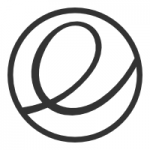













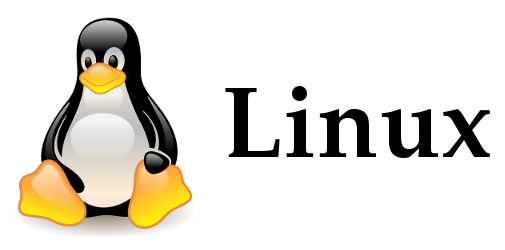

+-+gedit_005.png)